 Revit2015 免费软件Revit2015 免费软件官方下载
Revit2015 免费软件Revit2015 免费软件官方下载
 今目标mac版 v3.10.1.622
今目标mac版 v3.10.1.622 自然码输入法 v7.27
自然码输入法 v7.27 MediaMonkey Gold音乐文件管理工
MediaMonkey Gold音乐文件管理工 红塔银行网银助手 v2.0.18.0910
红塔银行网银助手 v2.0.18.0910 SEO关键词排名批量查询分析工具
SEO关键词排名批量查询分析工具  DVDSanta V3.23v1.0
DVDSanta V3.23v1.0 Newsflow mac版 v1.5
Newsflow mac版 v1.5Revit2015是欧特克公司推出的专业三维建筑建模软件,适用于建筑设计、MEP工程、结构工程和施工领域,有着强大的三维模型创建功能,可以方便用户在设计建筑的时候为施工准备完整的模型。软件围绕最复杂的形状自动构建参数化框架,逐渐为用户提供更高的创建控制能力、精确性和灵活性。其中有着强大的同步修改效果用户对某一部分视图进行了任何修改时,所有视图也会随之更新,从而使后期修改时节省了不少时间,效率也随之提高。
相关推荐:Revit2015注册机下载|Revit2015族库下载

1、互操作性增强特性
2、更加简化的用户界面
3、尺寸标注增强特性
4、在视图中更快地绘制图元
5、更新了区域和路径强化
6、改进了对齐圆角和挂钩
7、结构线构造功能增强
8、更快地选择图形
9、提升了MEP视图中的性能
11、光线跟踪可用性方面的改进

族库是可以帮助我们更加便捷地进行建筑设计的模型库,通过载入项目样板、族库可以让我们更加高效的进行设计,那么族库是放在软件的那个文件夹中呢,一起来看看吧。
1、打开我的电脑,找到一下路径,此路径为新建族样板位置。
C:\ProgramData\Autodesk\RVT 2015\Family Templates\Chinese
2、打开我的电脑,找到以下路径,此路径为REVIT导入族文件位置
C:\ProgramData\Autodesk\RVT 2015\Libraries\China
3、打开我的电脑,找到以下路径,此路径为REVIT导出器的文件位置。
C:\ProgramData\Autodesk\Revit\Addins\2015
4、打开revit文件,里面可以设置用户默认路径调整生成REVIT新建本地文件位置的路径和族样板的文件默认路径以及点云跟路径
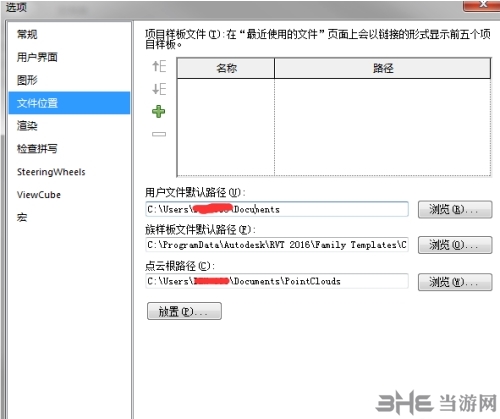
在Revit2015中进行建筑设计的时候,通过载入现有的柱子模型可以大大提高我们的工作效率,不过许多新用户还不知道具体要如何操作,一起来看看具体的方法吧。
1、打开revit,同时在revit中打开我们的项目文件,如图所示
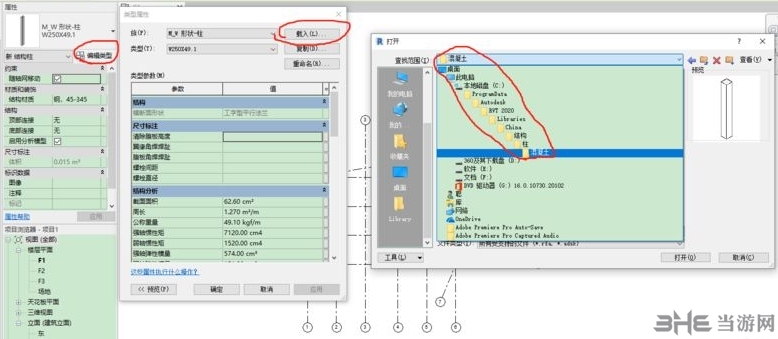
2、在结构选项卡下找到柱,点击它会弹出如图所示的属性框,创建的初始状态系统默认的柱子是M-W形状柱,并不是我们常用的矩形柱,这时候就需要我们载入矩形柱,首先点击编辑属性,点击载入,然后在图示的文件夹下找到混凝土矩形柱点击打开
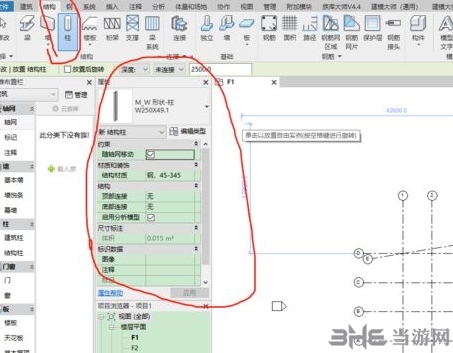
3、打开之后可以看到属性框中矩形柱已经被载入进来了,在这里可以设置我们需要的柱子尺寸b*h,设置好之后点击确定
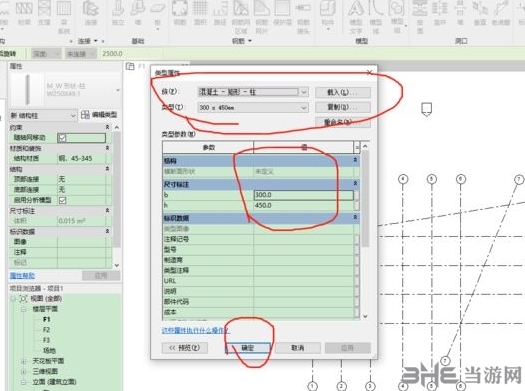
4、设置好柱子参数之后需要设置它放置的高度,如图所示,将深度改为高度,高度设置为我们需要到达的标高
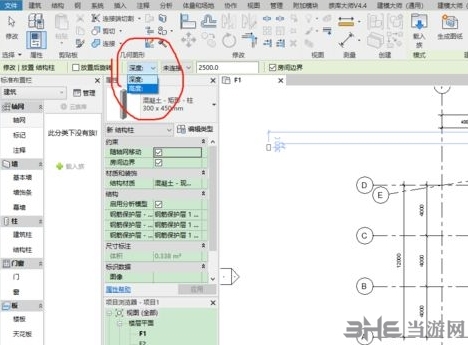
5、然后将柱子放置在我们的轴网上,放置完成之后点击ESC按键可以快速推出编辑模式,然后在图上点击一下放置的柱子,在属性框可以修改它的偏移量和柱样式以做出我们的偏心柱
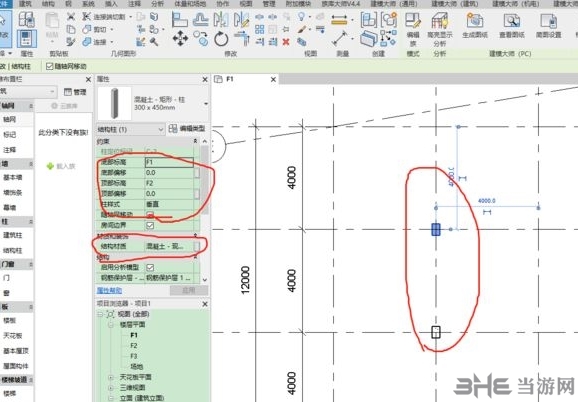
6、都设置好之后,可以点击保存或者另存为项目
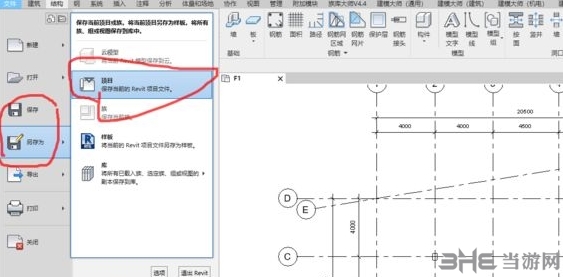
许多时候我们要设计一个倾斜的平面,那么具体要如何操作呢,这里给大家带来了在Revit2015中的两种快捷制作斜面的方法。
方法一:利用剖面工具
1、在revit项目中,找到“视图”选项卡中的“剖面”工具(快捷键:PO),绘制一个剖面。
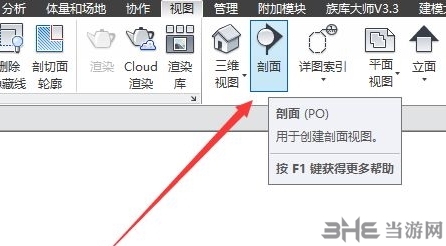
2、在绘制过程中剖面会自动捕捉相近轴线的平行方向。
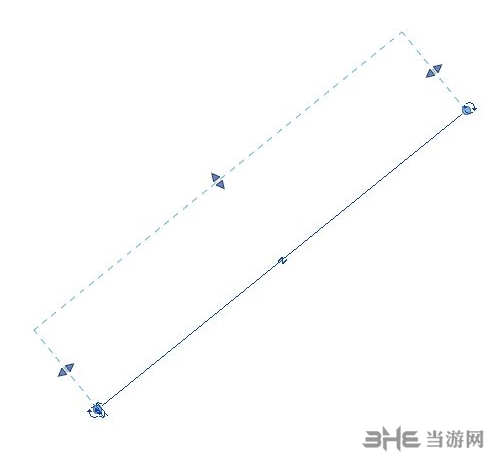
3、但有时候剖面方向不会捕捉建筑物平行方向,因此可以做辅助参照平面(快捷键RP);再在参照平面上绘制剖面。
利用框架立面工具
方法二:利用框架立面工具
1、在revit项目中,找到“视图”选项卡中的“立面”工具,展开、找到“框架立面”。
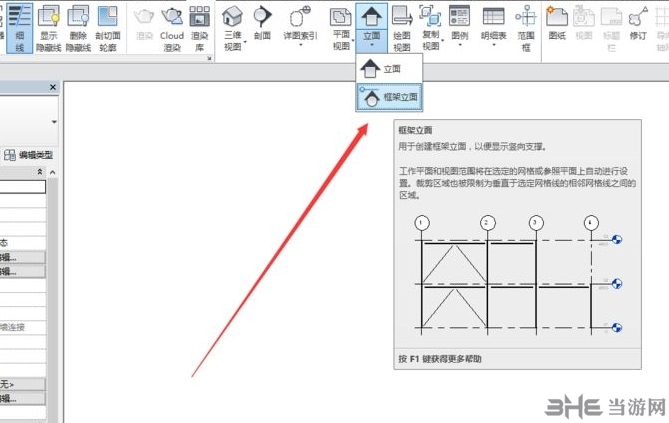
2、框架立面放置时需要识别已有参照才能实现,因此需要先绘制一条轴网或者参考面来辅助放置框架立面。此时在项目浏览器会新出现一个“立面(内部立面)”,点进去就是新建的倾斜立面视图了。
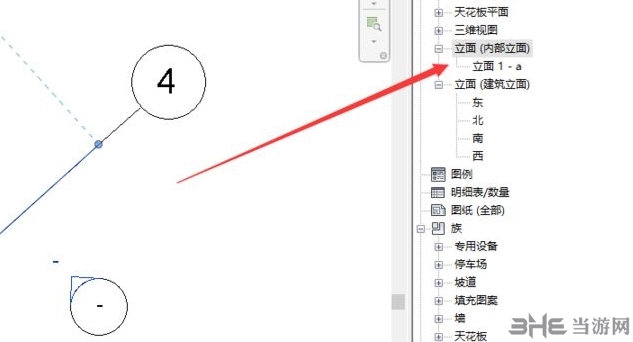
3、需要指出的是:如果利用参照平面辅助放置框架立面,必须要先给参照平面命名。否则放置框架立面时无法选中参照平面。

1、IFC支持
2、新增草图线绘图模式
3、新增自定义部件代码
4、族参数可手动排序
5、自动化特性集定义,自动将特性集定义附加到建筑对象,以便您可以更轻松地完成数量提取计算
6、新增了新的分析链接元素,可通过连接偏移支柱或梁加快结构分析速度。
7、新增Autodesk360集成功能,客户可以更容易访问集成、渲染和能效分析,并且快速将设计发送到云,实现更快、质量更高的渲染和分析。
同类软件精选
用户最爱